萬盛學電腦網 >> 媒體工具 >> xmind怎麼設置框架樣式
xmind怎麼設置框架樣式
使用Xmind制作結構框架圖也不能一層不變,適當的改變不同的樣式與設置也很重要的,從而體現出色彩與視覺感觀。

xmind框架樣式設置方法介紹:
首先,我們打開一個結構圖,測試對他的樣式進行修改,關於結構圖怎麼制作,之前的經驗小編已有講到相關操作,如不清楚的小伙伴可看回去。

然後,首先我們對框架風格做一個修改,選擇某一個框架,選擇點菜單欄上的“視圖”-“樣式”即可。
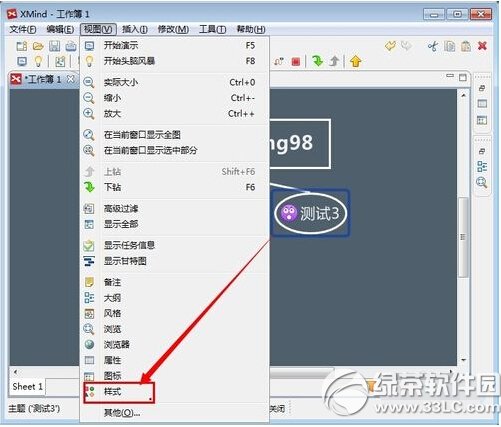
右側出現一個樣式選擇框,雙擊某一個樣式,即可把您選中的樣式框改變,主題,邊框與背景等都可以變換。
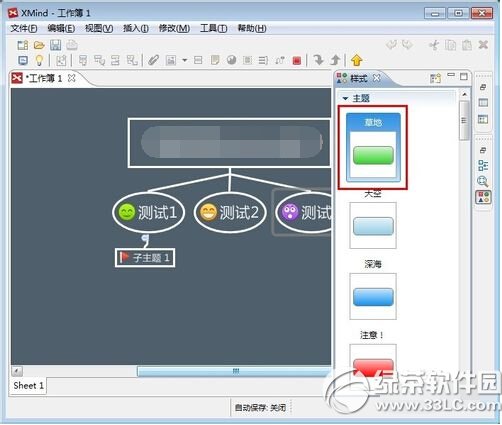
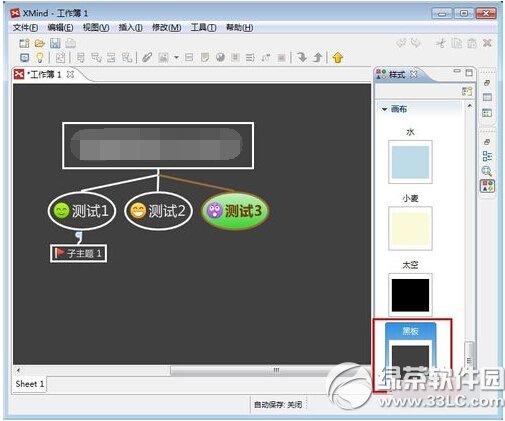
如果您對線大小以及框架樣式還不喜歡,也可以在選中某一框架後,然後右鍵,選擇屬性,然後就可以在右側框對框架進行各種樣式修改,如形狀,顏色,線粗細等,字體也是可以修改的。
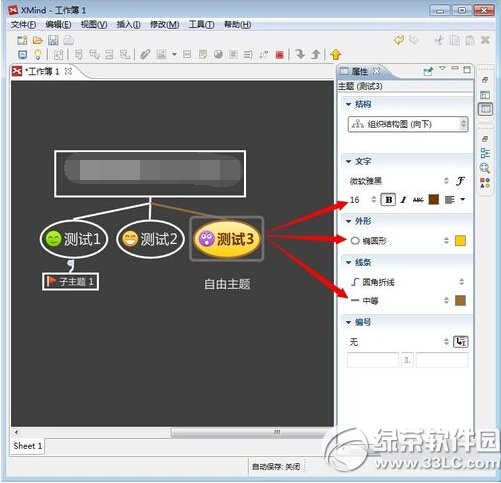
修改後的樣式如圖所示,即使是工作中經常使用到,但是也建議不要一層不變,適當的做著各種結合適的搭配,讓人眼前看起來舒適,那麼看起來自然更輕松簡單。往往這也是考慮人的細節哦!
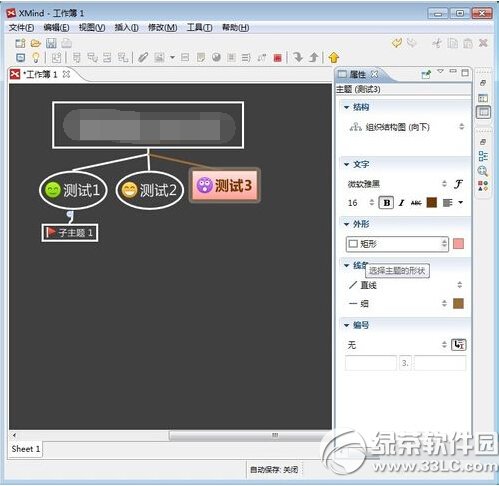
媒體工具排行
相關文章
- 電腦打開PS6閃屏解決方法 win10win8打開ps6閃屏怎麼辦
- win10電腦紅屏解決方法 win10電腦屏幕紅屏是怎麼辦
- win10的build14376修復bug大全 build14376修復了什麼內…
- win8.1Hiberfil.sys文件刪除 win8.1怎麼刪除Hiberfi…
- win7打開網頁死機解決方法 win7電腦開網頁死機怎麼辦
- win7任務管理器不見找回方法 win7任務管理器標題欄不見了怎麼辦
- 電腦一次性永久刪除文件方法 win8怎麼一次性刪除永久文件
- 電腦浏覽器屏蔽彈窗廣告的方法 win7怎麼屏蔽網頁右下角彈窗廣告
- win8內置英文輸入法刪除方法 win8內置英文輸入法怎麼刪除
- 聊聊INSTAGRAM 到底為什麼要改圖標
- FreeMind思維導圖如何使用?
圖片文章
copyright © 萬盛學電腦網 all rights reserved



